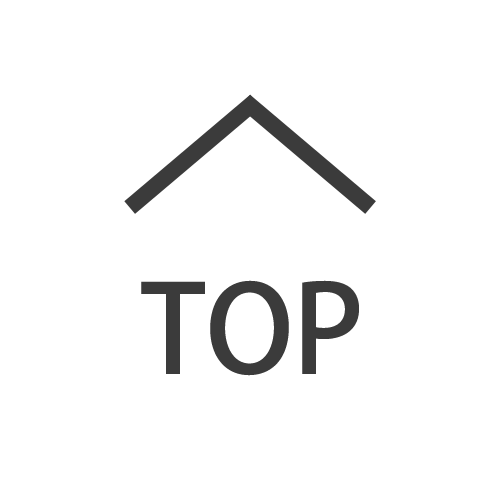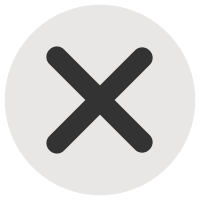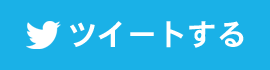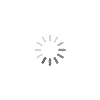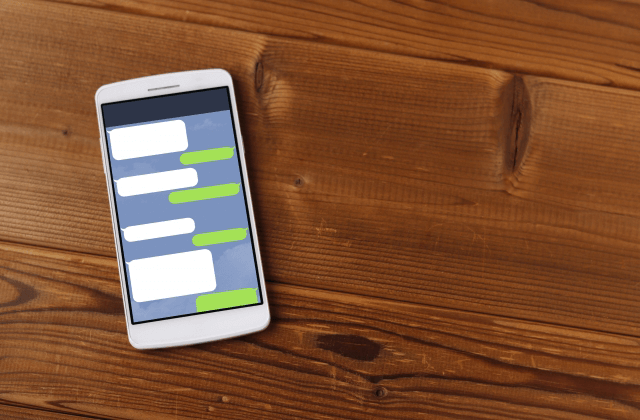
意外と知らない「LINEの便利機能」7選
スマホアプリの中でもLINEはもっともよく使われているものの一つと言えるでしょう。コミュニケーションアプリとして定着しましたが、実はあまり知られていない機能もあるようです。使いこなせるともっと便利になる可能性もあります。ここではLINEの「知っておくと便利な機能」をピックアップして紹介します。ただし、機種やOSやアプリのバージョンによって機能が異なることもある点はご留意ください。
ちょっとした機能から、画面や動画を共有する機能まで紹介しました。ちなみにLINEのグループ通話では同時に最大500人まで利用できるようです。すでにリモートワークなどで活用している人もいるのではないでしょうか。ミーティングやセミナーなどでもそれなりに活用できそうです。
便利機能1:【既読をつけないで内容を見る(通知を使う)】
既読をつけないで内容を見る方法について、iPhoneとAndroidどちらにも共通する方法は「メッセージ内容の表示」をオンにする方法です。これであれば通知が来た段階でメッセージの内容が一部表示されます。ただし3行か4行程度までです。ちょっとした内容であれば、ここで確認できるでしょう。これをオンにするには、LINEのホームから、[歯車アイコン]から[通知]と進んだところで、[メッセージ内容を表示]をオンにします。便利機能2:【既読をつけないで内容を見る(プレビュー機能やサードパーティを使う)】
他にもiPhoneであれば、トークから、トークの一覧画面を表示して確認したいトークを長押しします。これであれば、内容をプレビュー画面で確認できます。ただし、スクロールできないので、確認できるのは新しいものから2、3件程度です。一方、Androidであれば、サードパーティの既読回避アプリをインストールすることで、既読にせずに内容確認できます。ただし、インストール前のメッセージは確認できないようです。便利機能3:【送信取り消し】
LINEを送る相手を間違えた、内容を取り消したい、といった場合に有効なのが「送信取消機能」です。LINEでは送信から24時間以内であればメッセージの送信を取り消すことができます。この場合、まず取り消したいメッセージを「長押し」します。出てきたタイルメニューから「送信取消」をタップ。その後、確認メッセージが出るので再度「送信取消」をタップします。ただし、取り消した後には相手にも「メッセージの送信を取り消しました」というメッセージが残ります。便利機能4:【メッセージをピン留め】
約束の日付や大事なメッセージを画面上部に表示させておくことができます。方法としてはピン留めしたいメッセージを「長押し」して、表示されるタイルメニューから「アナウンス」をタップすればOK。トーク相手にも同じように表示されます。ただし、ピン止めできるものは最大5つまでとなっているようです。便利機能5:【特定のメッセージや画像などを保存】
メッセージや画像などを保存するには「Keep」という機能を使えば可能です。方法としては保存したいメッセージなどの上で「長押し」して、表示されるタイルメニューから「Keep」をタップします。メッセージの左側に丸いチェックボタンが出るので、保存したいものにチェックを入れ、下から「保存」を選びます。保存したものを確認するときには、呼び出したいトーク画面で、メッセージを入力するボックスの左端に表示される+マークをタップし、「Keep」をタップします。さらに誰かに送信したい場合はアイテムを選んで、右下の「シェア」をタップします。便利機能6:【複数人にメッセージを一斉送信(転送)】
「Keep」で保存したアイテムは、ホーム画面右上などにあるKeepのアイコン(しおりのような形)を選んで管理することができます。ここにあらかじめメッセージや画像などを保存しておいて、「長押し」します。このとき右下の「転送」アイコン(トレイとその中にある上向きの矢印)を押すと転送先を複数選択することができます。ここで送る相手を複数選んで送信すれば、一斉送信することができます。また「Keep」に保存していなくとも、誰かに送ったメッセージを「長押し」してタイルメニューから「転送」を選ぶことで、同様のことができます。便利機能7:【一人の画面を共有しながらグループ通話(みんなで見る)】
LINEでグループ通話などをしながら画面共有する機能は「みんなで見る」機能と呼ばれます。これを行うには、「トーク」からビデオ通話をする相手やグループを選びます。次に右上の電話のアイコンから「ビデオ通話」を選び、ビデオ通話を開始します。このとき通話画面右下の右向きの三角形アイコンをタップし、「自分の画面」をタップします。iPhoneの場合、「ブロードキャストを開始」をタップすると画面共有されます。ここでAndroidの場合、「今すぐ開始」をタップして表示されるアイコンをタップして操作します。ちょっとした機能から、画面や動画を共有する機能まで紹介しました。ちなみにLINEのグループ通話では同時に最大500人まで利用できるようです。すでにリモートワークなどで活用している人もいるのではないでしょうか。ミーティングやセミナーなどでもそれなりに活用できそうです。
<参考>
トークのKeep機能を利用する|LINEみんなの使い方ガイド
https://guide.line.me/ja/chats-calls-notifications/chats/chat-keep.html
グループ通話をする方法|LINEみんなの使い方ガイド
https://guide.line.me/ja/chats-calls-notifications/calls-and-chatlives/group-calls.html
トークのKeep機能を利用する|LINEみんなの使い方ガイド
https://guide.line.me/ja/chats-calls-notifications/chats/chat-keep.html
グループ通話をする方法|LINEみんなの使い方ガイド
https://guide.line.me/ja/chats-calls-notifications/calls-and-chatlives/group-calls.html
人気の講義ランキングTOP20
思春期は何歳まで?前頭前野が司る大人になるための仕組み
長谷川眞理子